
Avec la sortie de la version 1909 de Windows 10, Microsoft a également publié les fichiers ISO de Windows 10 Enterprise pour le téléchargement. La version entreprise s’adresse principalement aux professionnels de l’informatique et aux entreprises. Mais toute personne possédant un identifiant Microsoft (Hotmail, live.com, outlook.com, etc.) peut télécharger et installer gratuitement la version entreprise.
Mais Windows 10 Enterprise est-il gratuit ?
En bref, la réponse est la suivante Non. L’ISO à télécharger est une copie d’évaluation de Windows 10 Enterprise. Vous pouvez l’évaluer pendant 90 jours (période prolongée jusqu’à 180 jours). Après l’expiration de la période d’évaluation, le fond du bureau deviendra noir, une notification apparaîtra que cette installation de Windows n’est pas authentique et le système redémarrera toutes les heures.
Puis-je acheter Windows 10 Enterprise ?
L’édition entreprise de Windows 10 est spécialement conçue pour les moyennes et grandes organisations. Normalement, un utilisateur à domicile ou même une petite entreprise n’a pas besoin des fonctionnalités de l’édition entreprise.
Pour les utilisateurs à domicile, il est recommandé d’utiliser Windows 10 Pro, qui possède presque toutes les caractéristiques et fonctionnalités de l’édition entreprise, à quelques exceptions près.
Mais si vous insistez toujours pour acheter une licence de Windows 10 Enterprise pour la maison ou la petite entreprise, je vous recommande d’opter pour une Abonnement à Visual Studio.
Contenu
Télécharger Windows 10 Enterprise Version 1909 et LTSC 2019
Sans perdre plus de temps, passons en revue les étapes du téléchargement de la dernière version de Windows 10 Enterprise 1909 :
Le numéro de construction complet de la version d’évaluation est 18363.418.
- Aller à Le centre d’évaluation de Microsoft page.
- Sous Windows Evaluations / Windows 10 Enterprise, développer Commencez votre évaluation.
- Sélectionnez votre type de dossier d’évaluation. Deux éditions sont disponibles :
ISO – Entreprise
ISO – LTSC
LTSC est un canal de soutien à long terme qui sera soutenu pendant une période plus longue.
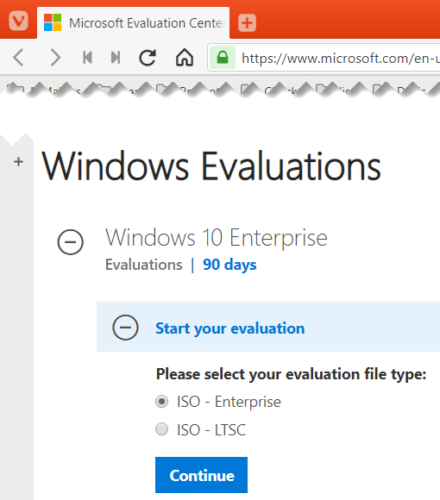
Remplissez le formulaire d’évaluation en indiquant votre nom, le nom de votre entreprise, la taille de votre entreprise, votre fonction, votre adresse électronique professionnelle, votre numéro de téléphone professionnel et votre pays. Appuyez sur la touche Continuer quand vous avez terminé.
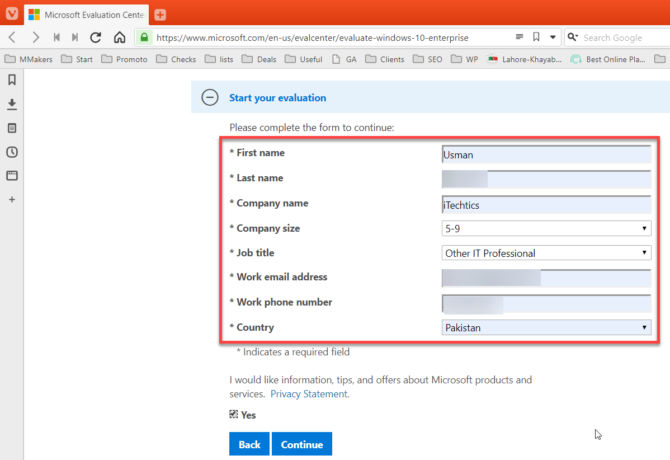
Sur l’écran suivant, sélectionnez votre plate-forme (32 bits ou 64 bits), puis votre langue. Windows 10 Enterprise ISO est disponible en 11 langues.
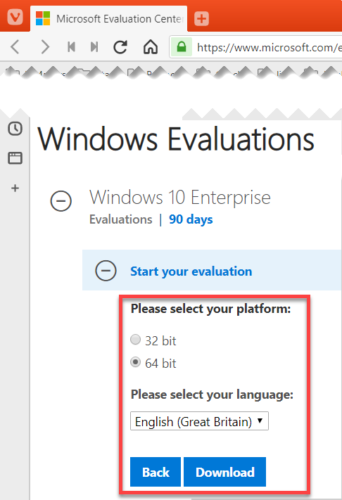
En cliquant sur le bouton de téléchargement, le téléchargement commence immédiatement. Le nom du fichier téléchargé s’affichera également. Par exemple, j’ai téléchargé le langage EN-US, version 64 bits de Windows 10 Enterprise et j’ai obtenu le nom suivant
18363.418.191007-0143.19h2_release_svc_refresh_CLIENTENTERPRISEEVAL_OEMRET_x64FRE_en-us.iso
Windows 10 Enterprise Version 1909 est disponible dans les langues suivantes :
- Chinois (simplifié et traditionnel)
- Anglais (américain et britannique)
- Français
- Allemand
- Italien
- Japonais
- Coréen
- Portugais (Brésil)
- Espagnol
Microsoft donne également le lien de téléchargement permanent vers l’ISO sur la même page. Contrairement au lien de téléchargement de Windows 10 pour les consommateurs, ce lien n’expire pas.
Télécharger l’outil de création de médias pour Windows 10 Enterprise
Vous pouvez également télécharger Windows 10 Enterprise ISO en utilisant l’outil de création de médias Windows 10. Voici les étapes à suivre :
- Télécharger l’outil de création de médias Windows 10
- Ouvrez l’invite de commande et allez dans le dossier où l’outil de création de médias est téléchargé. Par exemple, s’il est téléchargé dans le dossier Downloads par défaut, j’aimerais faire ceci :
cd C:UsersUsernameDownloads - Exécutez la commande suivante :
MediaCreationTool1909.exe /Eula Accept /Retail /MediaArch x64 /MediaLangCode en-US /MediaEdition Enterprise
Vous pouvez modifier le en-US code vers tout autre code linguistique que vous souhaitez télécharger. - Si elle demande une clé de produit, vous pouvez utiliser toutes les clés KMS mentionnées sur cette page Microsoft.
- Le reste du processus de création d’un support amorçable ou simplement de téléchargement de l’ISO est le même que celui mentionné ci-dessus.
Quelle est la différence entre la version 1909 Enterprise et la LTSC Enterprise ?
Windows 10 Enterprise Version 1909 (canal de la branche actuelle)
Cette chaîne est conçue pour ceux qui veulent obtenir toutes les dernières fonctionnalités de Windows dès qu’elles sont disponibles dans la version stable. Si vous avez installé CB, toutes les mises à jour des fonctionnalités de Windows seront disponibles pour le téléchargement et l’installation dès qu’elles seront disponibles sur Windows Update.
Windows 10 Enterprise LTSC 2019
La branche LTSC est destinée aux systèmes qui n’ont pas besoin d’être mis à jour régulièrement. Elle convient également aux PC et serveurs plus anciens qui ne disposent pas de beaucoup de ressources informatiques. Comme la branche LTSC n’inclut pas beaucoup d’applications universelles par défaut, elle est plus légère en termes de ressources et moins fonctionnelle.
Si vous voulez vérifier quelle version et quelle branche de Windows 10 enterprise vous utilisez, vous pouvez ouvrir PowerShell et exécuter la commande suivante :
get-computerinfo | fl WindowsProductName, OsVersion
Vous pouvez passer par cet article pour découvrir les nouvelles fonctionnalités de Windows 10.
Dans quel but utiliserez-vous Windows 10 Enterprise ? À votre avis, quelles sont les caractéristiques essentielles présentes dans l’édition entreprise et qui ne sont pas disponibles dans Windows 10 Pro ?


